PerfectFrame je jednostavan program besplatnog kolaža

- 2159
- 179
- Garrett Hane Sr.
Mnogi korisnici početnika imaju poteškoća kada trebate pronaći neki osnovni alat na internetskom videozapisu, način za rezanje glazbe ili programa kako biste napravili kolaž. Često se pretraga ne daje najpouzdanijim web lokacijama, besplatni programi instaliraju bilo kakvo smeće i tako dalje.
Općenito, za ove korisnike pokušavam odabrati one internetske usluge i programe koje se mogu besplatno preuzeti, oni neće dovesti do pojave problema s računalom, a osim toga, njihova je upotreba dostupna svima svima. UPD: Još jedan besplatni program za izradu kolaža (čak i bolji od ovoga).
Ne tako davno napisao sam članak o tome kako napraviti kolaž na mreži, danas ću vam reći o najjednostavnijem programu za ove svrhe - Tweaknow PerfectFrame.

Moj kolaž stvoren u savršenom okviru
Proces stvaranja kolaža u Perfect Frame programu
Nakon učitavanja i instaliranja savršenog okvira, pokrenite ga. Program nije na ruskom, ali sve je u njemu sasvim jednostavno, i pokušat ću na slikama pokazati što je što.
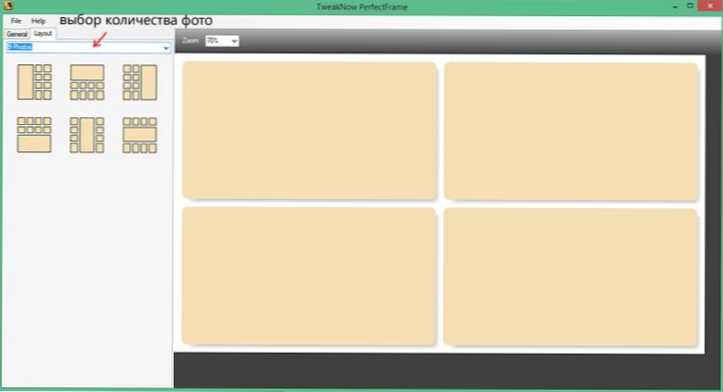
Odabir broja fotografija i predloška
U glavnom se otvorenom prozoru možete odabrati koliko fotografija želite koristiti u svom radu: možete napraviti kolaž od 5, 6 fotografija: Općenito, od bilo kojeg iznosa od 1 do 10 (međutim, nije sasvim jasno što To je kolaž s jedne fotografije). Nakon što odaberete broj fotografija, odaberite njihovu lokaciju na listu s popisa s lijeve strane.
Nakon što se to učini, preporučujem da odete na karticu General, gdje se svi parametri stvorenog kolaža mogu preciznije konfigurirati.
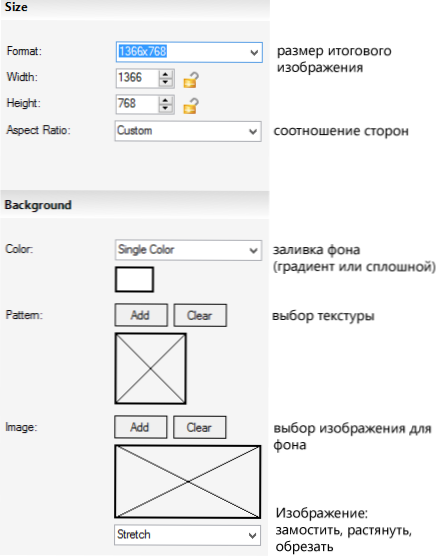
U poglavlju Veličina (veličina), Točka formata Možete odrediti rezoluciju završne fotografije, na primjer, kako bi odgovarala rezoluciji monitora ili, ako planirate dalje ispisati fotografije, utvrdite vlastite vrijednosti parametara.
U poglavlju Pozadina (von) Možete konfigurirati parametar pozadine kolaža, koji je prikazan na fotografijama. Pozadina može biti kontinuirana ili gradijent (boja) ispunjena bilo kojom teksturom (uzorkom) ili možete instalirati fotografiju kao pozadinu.
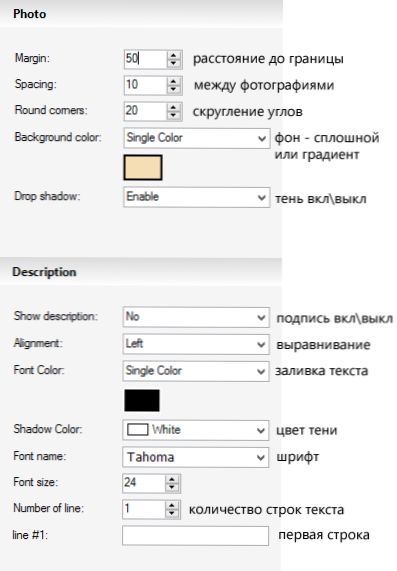
U poglavlju Fotografija (fotografija) Možete konfigurirati parametre prikaza pojedinačnih fotografija - uvlačenje između fotografija (razmaka) i s granica kolaža (margina), kao i instalirati polumjer zaobljenih uglova (okrugli uglovi). Osim toga, ovdje možete postaviti pozadinu za fotografije (ako ne napune cijelo područje u kolažu) i uključite ili onemogućite isključenje sjene.
Poglavlje Opis (opis) odgovoran je za postavljanje potpisa na kolaž: možete odabrati font, njegovu boju, izravnavanje, broj redaka opisa, boje sjene. Da bi se potpis mogao prikazati, parametar show opisa mora biti instaliran u vrijednost "Da".
Da biste dodali fotografiju na kolaž, možete napraviti dvostruko kliknite na besplatno područje za fotografiju, prozor će se otvoriti u kojem ćete trebati navesti put do fotografije. Drugi način da učinite isto je kliknuti na desno -kliknite na besplatno područje i odaberite stavku "Set Photo".
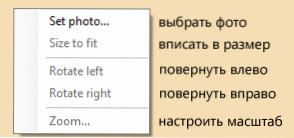
Također, desnim klikom na fotografiju možete izvesti druge radnje: Promijenite veličinu, pretvorite fotografiju ili automatski unesite u slobodni prostor.
Da biste spremili kolaž, u glavnom izborniku programa odaberite datoteku - Spremi fotografiju i odaberite odgovarajući format slike. Također, ako rad na kolažu nije dovršen, možete odabrati stavku Project Spremite kako biste nastavili raditi na njemu u budućnosti.
Ovdje možete preuzeti besplatni program za stvaranje kolaža po savršenom okviru s službene web stranice programera http: // www.Tweaknow.Com/savršeni okvir.Php
- « 5 stvari koje morate znati o Windows 8.1
- Novi Office 365 mogućnosti pretplate za dom prošireni su »

